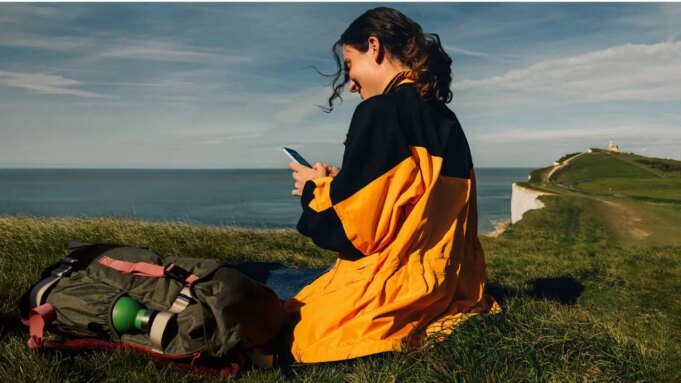IOS 18 brengt een groot aantal nieuwe functies naar je iPhone, maar het is ook belangrijk om rekening te houden met je privacy.
Hier zijn drie instellingen die u mogelijk wilt uitschakelen vergroot uw privacy na het updaten naar iOS 18.
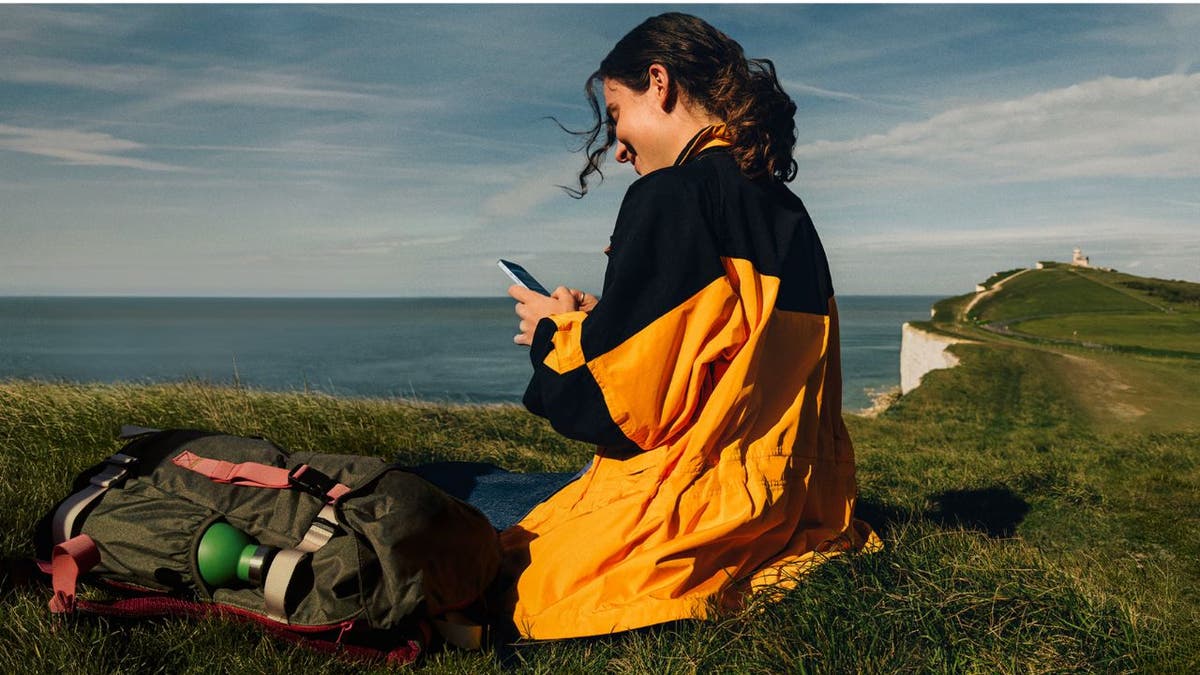
Een vrouw scrollt op haar iPhone (Appel)
Updaten naar iOS 18
Voordat we ingaan op de instellingen, zorg ervoor dat je iPhone iOS 18 gebruikt. Updaten:
- Open de Instellingen app
- Tik op Algemeen
- Selecteer Software-update
- Als er een update beschikbaar is, tikt u op Downloaden en installeren
- Volg de instructies op het scherm om de update te voltooien
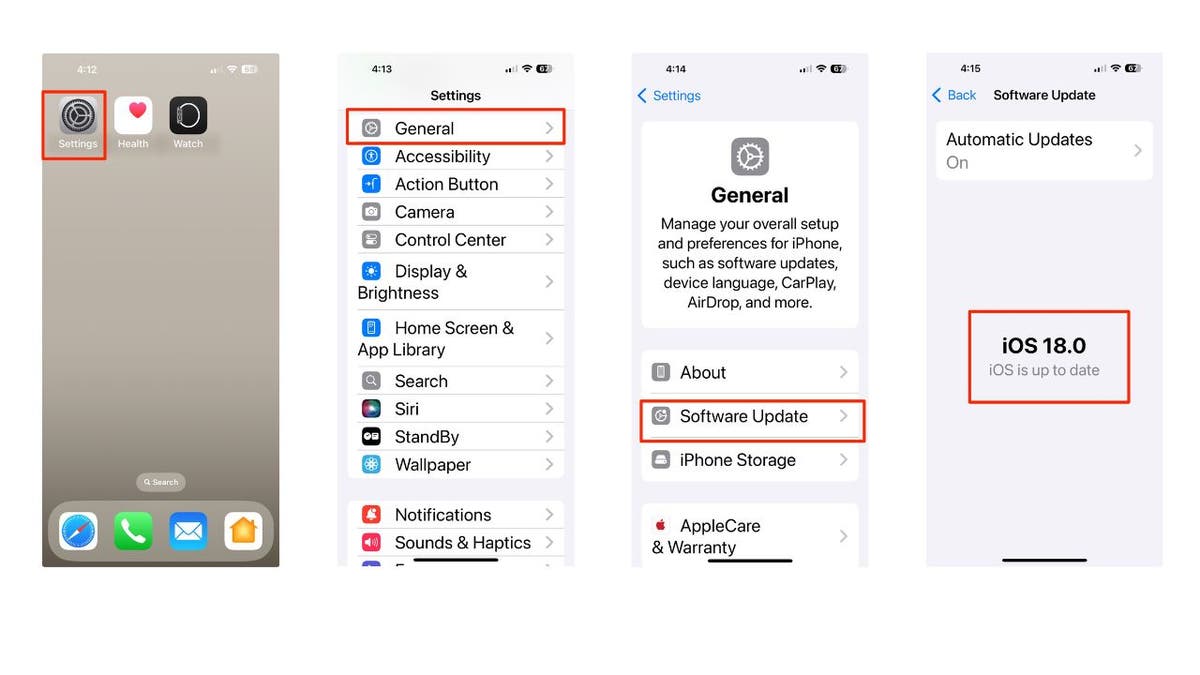
Stappen om iOS 18 te updaten (Kurt “CyberGuy” Knutsson)
APPLE’S GEWELDIGE STAP IN AI: NIEUWE IPHONE 16, AIRPODS EN HORLOGES
1. Verbeter de zoekopdracht
De functie ‘Zoekopdracht verbeteren’ Hiermee kan Apple uw zoekopdrachten opslaan van Safari, Siri, Afbeeldingen en meer. Als privacy een topprioriteit is, wilt u dit misschien uitschakelen. Ga als volgt te werk om het uit te schakelen:
- Open de Instellingen app
- Scroll naar beneden en tik op Zoekopdracht
- Vinden Verbeter de zoekopdracht en schakel deze om uit
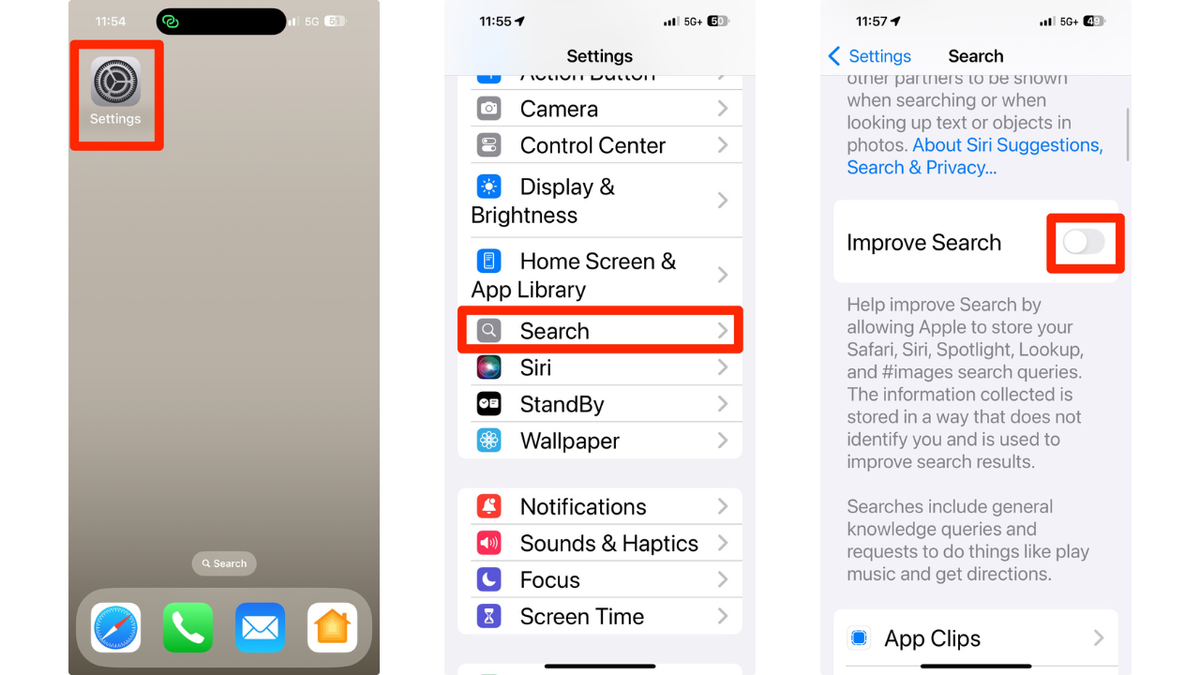
Stappen om de instelling ‘Zoekopdracht verbeteren’ uit te schakelen (Kurt “CyberGuy” Knutsson)
iOS 18: ONTDEK DE NIEUWE FUNCTIES IN HET NIEUWSTE BESTURINGSSYSTEEM VAN APPLE
2. Gedeeld met jou
In iOS 18 deelt de functie ‘Gedeeld met jou’ de inhoud van je berichten met andere apps. Dit betekent dat wanneer u bepaalde soorten inhoud deelt via Berichten, deze automatisch kan worden weergegeven of gebruikt in relevante apps zonder dat u de inhoud handmatig hoeft over te zetten of opnieuw te openen. Hier zijn een paar voorbeelden van hoe deze functie kan worden gebruikt:
Foto’s en video’s: Als u een foto of video deelt in een gesprek, kan deze automatisch in uw Foto’s-app verschijnen, zodat u deze gemakkelijk kunt openen en bewerken zonder dat u deze handmatig hoeft op te slaan.
Links en artikelen: Wanneer u een link naar een artikel of een website deelt, kan deze automatisch verschijnen in uw leeslijst in Safari of in een nieuws-app die u gebruikt, zodat u deze later kunt lezen zonder opnieuw naar de link te hoeven zoeken.
KLIK HIER VOOR MEER ONS NIEUWS
Agenda-evenementen: Als iemand u details over een evenement of afspraak stuurt, kan deze automatisch worden toegevoegd aan uw Agenda-app, zodat u geen belangrijke datums en evenementen mist.
Muziek en podcasts: Een nummer of podcast delen aflevering kan deze automatisch toevoegen aan uw Muziek- of Podcasts-app, waardoor u eenvoudig zonder extra stappen naar gedeelde inhoud kunt luisteren.
Documenten en bestanden: Wanneer u een document of bestand deelt, kan het automatisch worden opgeslagen in uw Bestanden-app, zodat u het vanaf één centrale locatie kunt openen en beheren.
Deze functie vermindert de noodzaak van repetitieve handelingen en maakt het eenvoudiger om gedeelde inhoud tussen verschillende apps bij te houden. Als u echter privégesprekken of informatie voert die u liever binnen de perken houdt, kunt u overwegen deze uit te schakelen. Ga als volgt te werk om het uit te schakelen:
- Open Instellingen
- Tik op Apps
- Scroll naar beneden en tik op Berichten
- Tik op Gedeeld met jou
- Schakel uit Automatisch delen
HOE U UW IPHONE EN IPAD TEGEN MALWARE BESCHERMT
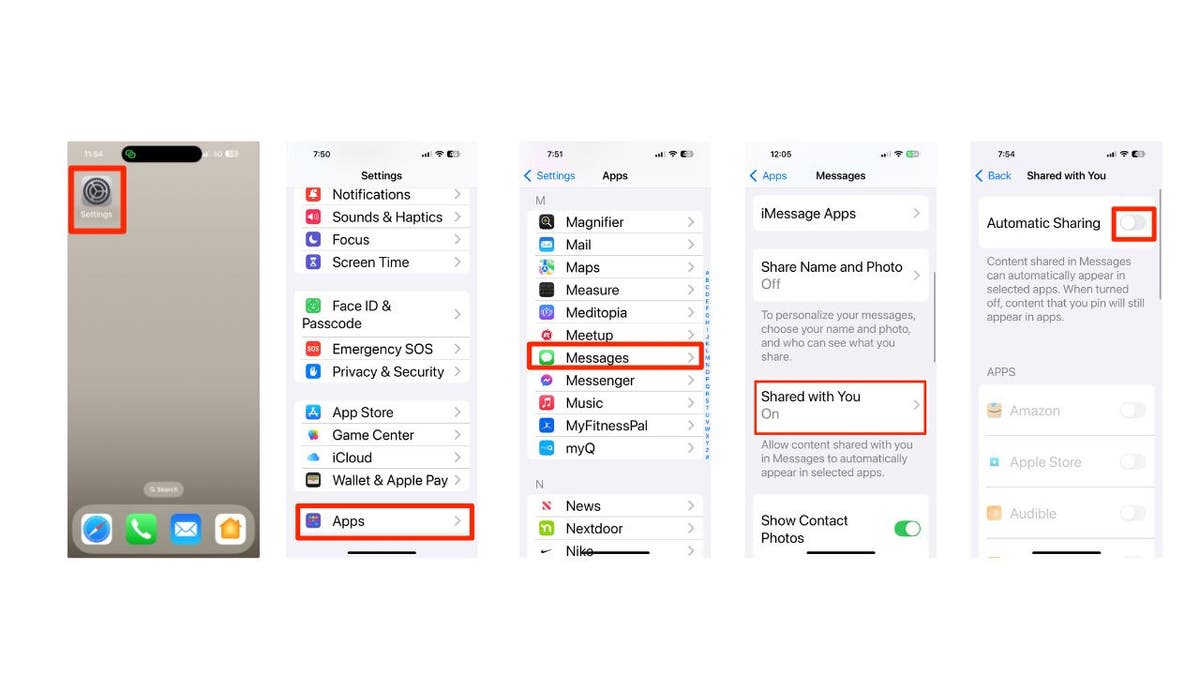
Stappen om de instelling ‘Gedeeld met jou’ uit te schakelen (Kurt “CyberGuy” Knutsson)
DE APPLE WATCH KAN U HELPEN VERBORGEN SLAAPAPNEA TE ONTDEKKEN
3. Meldingen voor scherm delen
Wanneer u uw scherm deelt op een tv of tijdens FaceTime, zijn uw meldingen mogelijk zichtbaar voor anderen. U kunt dit als volgt voorkomen door meldingen over ‘Scherm delen’ uit te schakelen:
- Ga naar Instellingen
- Tik op Meldingen
- Scroll naar beneden en tik op Scherm delen
- Schakel uit Meldingen toestaan
KRIJG FOX BUSINESS ONDERWEG DOOR HIER TE KLIKKEN
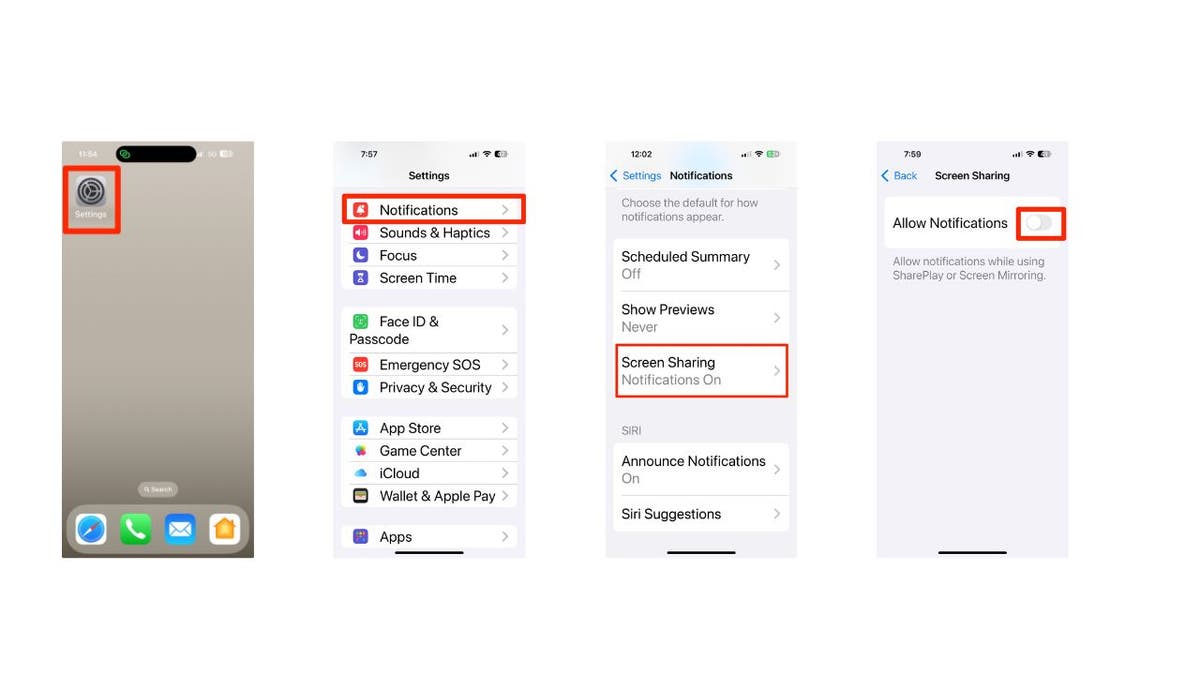
Stappen om meldingen voor Scherm delen uit te schakelen (Kurt “CyberGuy” Knutsson)
De belangrijkste inzichten van Kurt
Door deze drie instellingen aan te passen, kunt u uw privacy in iOS 18 aanzienlijk verbeteren. Vergeet niet dat het altijd een goed idee is om regelmatig uw privacy-instellingen te controleren om er zeker van te zijn dat ze aansluiten bij uw voorkeuren. Hoewel deze functies nuttig kunnen zijn, is het belangrijk om de voordelen ervan af te wegen tegen uw privacyproblemen.
Zijn er nog meer privacyproblemen die Apple in toekomstige updates zou willen aanpakken? Laat het ons weten door ons te schrijven op Cyberguy.com/Contact.
KLIK HIER OM DE FOX NEWS-APP TE DOWNLOADEN
Voor meer van mijn technische tips en beveiligingswaarschuwingen kunt u zich abonneren op mijn gratis CyberGuy Report-nieuwsbrief door naar te gaan Cyberguy.com/Nieuwsbrief.
Stel Kurt een vraag of laat ons weten welke verhalen je graag door ons wilt laten behandelen.
Volg Kurt op zijn sociale kanalen:
Antwoorden op de meest gestelde CyberGuy-vragen:
Nieuw van Kurt:
Copyright 2024 CyberGuy.com. Alle rechten voorbehouden.